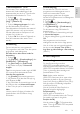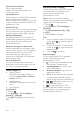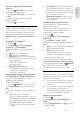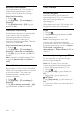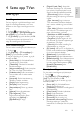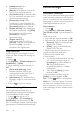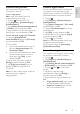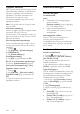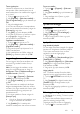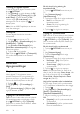operation manual
NO 25
Norsk
4 Sette opp TVen
Bilde og lyd
Innstillingsassistent
Du kan velge lyd- og bildeinnstillinger med
hjelp fra innstillingsassistenten, som viser
effekten av den valgte innstillingen med en
gang.
1. Trykk på mens du ser på TV.
2. Velg [Oppsett] > [Hurtiginnstillinger for
lyd og bilde], og trykk deretter på OK.
3. Velg [Fortsett], og trykk deretter på OK.
4. Følg instruksjonene på skjermen for å
velge de innstillingene du foretrekker.
Flere bildeinnstillinger
Du kan endre innstillingene på bildemenyen.
1. Trykk på .
2. Velg [Oppsett] > [TV-innstillinger] >
[Bilde], og trykk deretter på OK.
3. Velg en innstilling du vil justere, og trykk
deretter på OK.
[Smart bilde]: Vis forhåndsdefinerte
innstillinger for Smart bilde.
[Tilbakestill]: Tilbakestill til standard
fabrikkinnstillinger.
[bakgrunnsbelysning]: Endre lysstyrken
på TVen til å passe lysforholdene.
[Videokontrast]: Endre intensiteten i
lyse områder uten å endre mørke
områder.
[Lysstyrke]: Endre intensiteten og
detaljene i mørke områder.
[Farge]: Endre fargemetning.
[Skarphet]: Endre skarphet.
[Støyreduksjon]: Filtrer og reduser
støy.
[Nyanse]: Endre fargebalansen.
[Tilp. fargetone]: Tilpass
fargenyanseinnstillingen. (Bare
tilgjengelig hvis [Nyanse] >
[Egendefinert] er valgt)
[Digital Crystal Clear]: Kontroller
avanserte innstillinger for å finjustere
hver piksel til å passe pikslene rundt.
Skap et strålende høydefinisjonsbilde.
- [Ekstra skarp]: Aktiver overlegen
skarphet, sæ rlig på linjene og konturene
i bildet
- [Dyn. kontrast]: Angi nivået som
TVen automatisk forbedrer detaljene
ved i mørke, middels og lyse områder i
bildet.
- [Dyn. baklys.]: Reduser strømforbruk
ved å dimme TV-bakbelysningen til å
passe lysforholdene i rommet.
- [Reduksjon av MPEG-artefakt]: Jevn
ut de digitale overgangene i bildet.
- [Fargeforst.]: Endre fargene til å bli
mer levende og forbedre oppløsningen
på detaljene i lyse fager.
- [Gamma]: Ikke-lineæ r innstilling for
bildelystetthet og -kontrast.
[PC-modus]: Når en PC er tilkoblet via
HDMI, endre bildeformatet til [Uskalert]
for å vise maksimale detaljer.
[Bildeformat]: Endre bildeformatet.
[Skjermkanter]: Endre bildestørrelsen.
[Bildeforskyvning]: Flytt bildeposisjonen.
Du kan ikke velge denne innstillingen
hvis det valgte bildeformatet er [4:3],
[Autofyll], [Autozoom] eller
[Widescreen].
Flere lydinnstillinger
Du kan endre innstillingene på lydmenyen.
1. Trykk på .
2. Velg [Oppsett] > [TV-innstillinger] >
[Lyd], og trykk deretter på OK.
3. Velg en innstilling du vil endre, og trykk
deretter på OK:
[Smart lyd]: Vis forhåndsdefinerte
innstillinger for Smart lyd.
[Tilbakestill]: Tilbakestill innstillingene til
fabrikkstandard.
[Clear Sound]: Få bedre lydkvalitet.
[Bass]: Endre bassnivået.
[Diskant]: Endre diskantnivået.
[Surround]: Slå på romlig lyd.
[Automatisk volumjustering]: Reduser
plutselige endringer i lydstyrken
automatisk, for eksempel når du bytter
kanal.